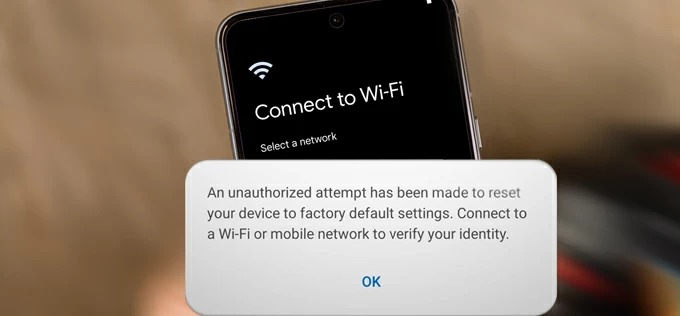
El artículo proporciona algunos pasos de solución de problemas para solucionar el problema con el reinicio de fábrica no autorizado que no se conecta a Wi-Fi o red móvil para verificar la identidad.
Configurar y activar un dispositivo Android después de un reinicio de fábrica suele ser un proceso muy suave y directo. Pero ocasionalmente, puede haber un hipo extraño, especialmente cuando su teléfono dice «se ha hecho un intento no autorizado para restablecer su dispositivo a la configuración predeterminada de fábrica. Conéctese a una red o red móvil Wi-Fi para verificar su identidad».
Si obtiene este error de restablecimiento de fábrica no autorizado y en realidad no puede conectarse a la red inalámbrica para volver a iniciar su cuenta de Google que está relacionada con el bloqueo de FRP, use los siguientes consejos de resolución de problemas para reducir su problema.
Android Unlocker es lo que necesitará cuando esté atrapado en la pantalla «Un intento no autorizado de restablecer de fábrica». Le ayuda a eliminar la cuenta de Google y evitar el bloqueo de FRP en unos pocos pasos.
¿Qué significa un intento no autorizado de reiniciar de fábrica?
Aparecerá un intento no autorizado de restablecer la alerta de restablecimiento de fábrica, referido a la protección de reinicio de fábrica o FRP, después de que un dispositivo Android haya sido el reinicio de datos de fábrica de cualquier otra manera que no sea configuración> Gestión general (o sistema)> Restablecer> Restablecer datos de fábrica (o borrar todos los datos).
Google Factory Reset Protection o FRP es una función de seguridad introducida en Android OS versión 5.1 Lollipop o superior, y habilita automáticamente una vez que se agrega una cuenta de Google al dispositivo. Una vez que Android se restablece en un entorno no confiable como a través del menú de recuperación, FRP Lock se activa, bloqueando el acceso a su teléfono después del restablecimiento de fábrica, hasta que inicie sesión en el mismo nombre de usuario y contraseña de Google que se configuró anteriormente.
Cuando se intenta un reinicio no autorizado en su dispositivo, la notificación de reinicio de fábrica no autorizada puede mostrar de múltiples maneras, que incluyen:
- Después del reinicio de Hard Factory, comienza a configurar el dispositivo e inmediatamente recibe el mensaje «Se ha hecho un intento no autorizado para restablecer su dispositivo a la configuración predeterminada de fábrica. Conéctese a una red Wi-Fi o móvil para verificar su identidad». En la página de conexión Wi-Fi.
- Tan pronto como enciende Wi-Fi y se conecta a una red, «no se puede iniciar sesión en Wi-Fi AP. Aparece un mensaje de fábrica no autorizado en este dispositivo» aparece. No permitirá conectarse al Wi-Fi para llegar a Internet y no puede acceder a la página de inicio de sesión de Google.
- Incluso después de un reinicio, todavía está bloqueado con el mensaje de error «No puede acceder al navegador web para el inicio de sesión de Wi-Fi debido a un reinicio de fábrica no autorizado».
Cualquiera que sea el tipo de error, todo debe estar relacionado con el problema con el reinicio de fábrica no autorizado no puede iniciar sesión en Wi-Fi. La solución es obvia: todo lo que necesita solucionar es el problema de conectividad y la barrera de bloqueo FRP. A continuación se muestra qué hacer si su Samsung está bloqueado después del reinicio no confiable.
Cómo evitar un intento no autorizado de reiniciar en fábrica en Samsung/ Android
Si su teléfono Samsung o cualquier otro modelo de Android muestra el reinicio no autorizado que no se conecta al error de Internet, o usted encuentra el bloqueo de FRP debido a las credenciales de Google olvidadas o desconocidas, intente estos pasos, en este orden, para evitar un intento no autorizado de restablecer, eliminar el acceso completo de Google FRP y restaurar el dispositivo completo.
1. Conecte su dispositivo a la red Wi-Fi
Desde «se ha hecho un intento no autorizado para restablecer su dispositivo a la configuración predeterminada de fábrica. Conéctese a un Wi-Fi o una red móvil para verificar su identidad». La notificación a menudo se entrega en la página de conexión Wi-Fi, la primera solución es configurar su dispositivo Android para iniciar sesión en una red Wi-Fi, asegurando que pueda hacer su próximo movimiento.
Aquí hay algunas formas posibles de solucionar cuándo su dispositivo no se conectará a la red para verificar su cuenta de Google después del reinicio de fábrica.
- Iniciar sesión desde la misma IP. Use el mismo Wi-Fi, siempre debe tener acceso para volver a iniciar sesión en su cuenta de Google.
- Conéctese a una red abierta en espacios públicos que no es necesario que se registre. Intente conectar su dispositivo a una red de Wi-Fi pública y segura en McDonalds, Starbucks, etc., una que no necesite una contraseña para iniciar sesión.
Una vez que su dispositivo está conectado a Internet con éxito, se debe resolver el error de «Restablecimiento de fábrica no autorizado no se puede firmar en Wi-Fi». Ahora obtiene la pantalla de verificación de la cuenta de Google, donde necesita verificar su identidad ingresando tanto la identificación de Google como la contraseña, en un esfuerzo por desbloquear completamente el bloqueo de Google después de un reinicio de fábrica no autorizado.
2. Bypass Pantalla de reinicio de fábrica no autorizada – Desbloqueo FRP
El bloqueo de Google FRP se puede pasar fácilmente siempre que conozca la información original de inicio de sesión de Google. Sin embargo, las cosas pueden ser complicadas si olvida las credenciales o si adquirió un dispositivo de segunda mano que se ha registrado en la cuenta de Google del propietario anterior, es posible resolverlo.
Una solución para todo uso para un intento no autorizado de reiniciar de fábrica es Android Uplocker. El software ofrece una función directa de «Bypass Google FRP Lock» para obtener un error de reinicio de fábrica no autorizado solucionado. Funciona para evitar la protección de restablecimiento de fábrica y eliminar la cuenta de Google de Samsung y otros dispositivos Android, lo que le brinda acceso completo sin ingresar la dirección y la contraseña de Gmail después de realizar un reinicio.
Cuando no puede acceder a su Samsung, Xiaomi, OnePlus, Huawei, Oppo, Motorola, Vivo, Lenovo, LG, POCO, Realme, Google Pixel, HTC, etc. Debido a la protección de FRP, use estos sencillos pasos con Android para derrotar a Google Cuenta y se acelere el intento no autorizado por un intento de referencia de fábrica.
Paso 1. Inicie Android Uplocker en su computadora con Windows.
Also read: Cómo Restablecer una Laptop Toshiba a Configuración de Fábrica en Windows 10/8/7/XP
Paso 2. En su interfaz principal, haga clic Evitar el bloqueo de Google FRP modo.

Paso 3. Adjunte su teléfono Samsung con su PC y elija Samsung de las marcas de dispositivos dadas.

Paso 4. Golpear Pasar ahora botón para proceder.

Paso 5. Siga las instrucciones en pantalla para poner su teléfono Samsung en un determinado modo de diagnóstico.
Si el modo de depuración USB ya no está encendido en su teléfono, se le pedirá que lo haga.

Paso 6. Una vez que haya terminado, Android Unlocker comienza a configurar el archivo de derivación FRP para preparar su dispositivo. Solo espera un rato.
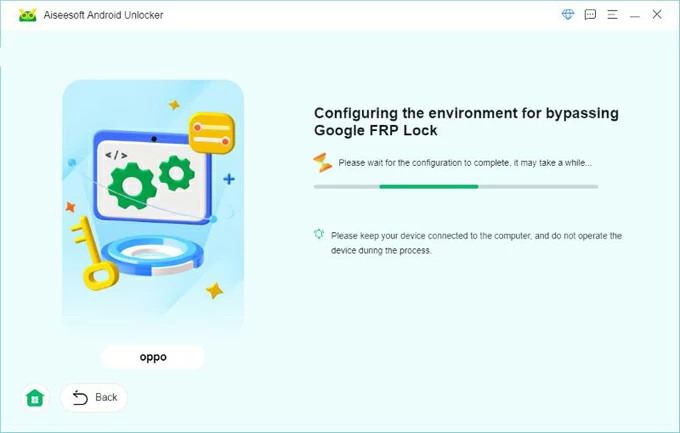
Paso 7. Cuando todo está bien, el proceso de derivación de restablecimiento de fábrica no autorizado comienza automáticamente. Esto lo ayuda a eliminar la cuenta FRP Lock y Google de su dispositivo.
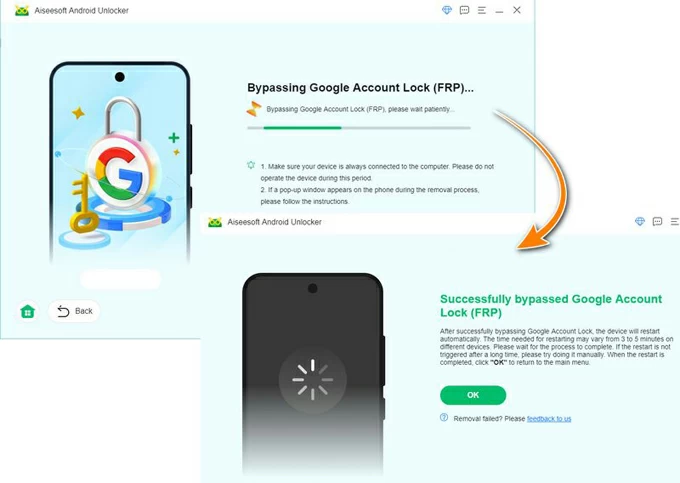
Además de la función de desbloqueo FRP, Android Uplocker puede desbloquear un dispositivo Android bloqueado cuando ha olvidado el patrón, la contraseña o el código PIN con facilidad. Estas características lo convierten en una herramienta sólida de desbloqueo de Android en todo el mercado.
Las posibles formas de arreglar el reinicio de fábrica no autorizado no se pueden conectar al error de Wi-Fi
Las opciones anteriores podrían haber descubierto el problema cuando su dispositivo se restablece a la configuración predeterminada de fábrica y no se conecta a Wi-Fi para verificar su identidad, así como superar el bypass de FRP en caso de que pierda el acceso a las credenciales de la cuenta de Google.
Si las opciones se han probado sin éxito, es probable que deba probar otros pasos de solución de problemas para el error de reinicio no autorizado. Aquí está cómo.
Arrancar Android en modo de recuperación y restablecer el dispositivo
Intente restablecer la fábrica de Android a través del menú de recuperación para borrar cualquier falla que pueda estar causando un intento no autorizado de reiniciar el mensaje de error de restablecimiento de fábrica. Use botones de hardware para poner su teléfono Android en modo de recuperación, restablecerlo a la configuración de fábrica y luego volver a encenderlo.
1- Apague su dispositivo Android por completo.
2- Use las combinaciones de botones adecuadas para reiniciar Android desde el menú de recuperación. Presione los botones simultáneamente durante unos segundos hasta que aparezca el menú de recuperación en la pantalla del teléfono.
- Power + Volume Up (Samsung Galaxy S20, S21, S22, S23, S24, S25 o más tarde, Z Flip, Fold, Note10, Note20, etc.)
- Potencia + volumen hacia abajo (para la mayoría de los teléfonos Android como Google Pixel, OnePlus, Motorola, TCL, Oppo, Xiaomi, Huawei, Vivo, etc.)
- Potencia + volumen arriba + bixby (Samsung Galaxy S8, S9, S10, etc.)
- Power + Volume Up + Home (Samsung Galaxy S6, Galaxy S7, etc.)
- Potencia + hogar
3- Use el botón de volumen para navegar a Borrar datos / restablecimiento de fábrica y presione el botón de encendido para seleccionar la opción.
4- Seleccionar Sí, Sí, elimine todos los datos del usuarioo Restablecimiento de datos de fábrica (Según el modelo de su teléfono) para dejar que su Android limpie todo y se devuelva al estado de fuera de caja.
5- Cuando termine, elija Reiniciar nieve del sistema.
Una vez que el dispositivo se reinicie, pase por el proceso de configuración, incluidos los pasos para conectarse a la red Wi-Fi activa, e inicie sesión en la cuenta de Google previamente sincronizada asociada a Google FRP.
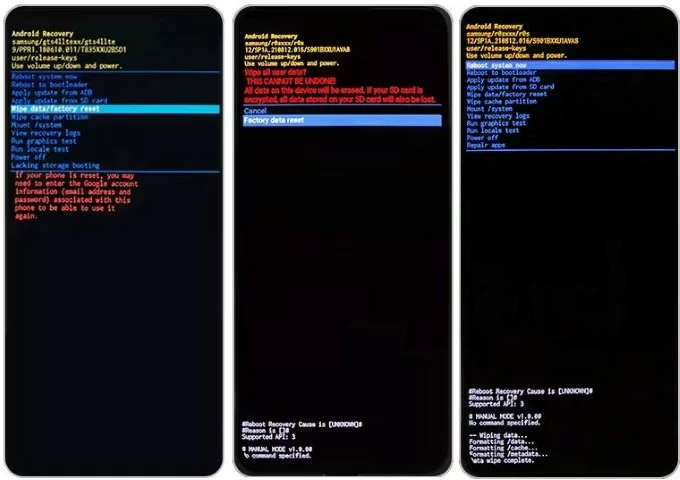
Firmware flash con Odin
Esto se adapta a los usuarios de Samsung cuando el dispositivo Galaxy está mostrando «se ha hecho un intento no autorizado para restablecer su dispositivo a la configuración predeterminada de fábrica. Conéctese a un Wi-Fi o una red móvil para verificar su identidad».
El firmware intermitente de Samsung utilizando la herramienta Flash Odin abordará problemas de software que podrían impedirle acceder a su dispositivo Samsung bloqueado cuando se reinicie sin permiso y de manera no confiable. Aquí hay una guía detallada que puede consultar desde el soporte de Samsung.
Después de que el firmware de stock de Samsung se instala correctamente, su teléfono se reinicia con la advertencia de reinicio no autorizada que desaparece para siempre.
Cómo deshabilitar la protección de reinicio de Google Factory antes de reiniciar
Google Factory RESET Protection está diseñada para proteger su dispositivo de cualquier reinicio de fábrica no autorizado utilizando la información de su cuenta de Google para verificar su identidad. Se activará solo cuando se realizó un reinicio no confiable en su dispositivo Android.
Si restablece su dispositivo a través del menú de recuperación por razones legítimas, FRP le solicitará la información de su cuenta de Google, o desafortunadamente, lo está bloqueando con un mensaje de error que se ha hecho un intento no autorizado para restablecer su dispositivo a la configuración predeterminada de fábrica.
Para evitar el problema de reinicio de fábrica no autorizado, puede deshabilitar la protección de reinicio de fábrica al eliminar completamente la cuenta de Google de Android antes del reinicio.
- Navegar por Ajustes aplicación en su dispositivo.
- Aprovechar Cuentas, Usuarios y cuentaso Contraseñas y cuentas.
- Grifo Administrar cuentas. Todas las cuentas asociadas a su dispositivo deben estar enumeradas.
- Elija su cuenta de Google vinculada al bloqueo FRP.
- Grifo Eliminar cuenta.
- Confirmarlo golpeando Eliminar cuenta de nuevo.
- Cuando se le solicite, verifique la contraseña para eliminar la cuenta de Google y deshabilitar FRP.
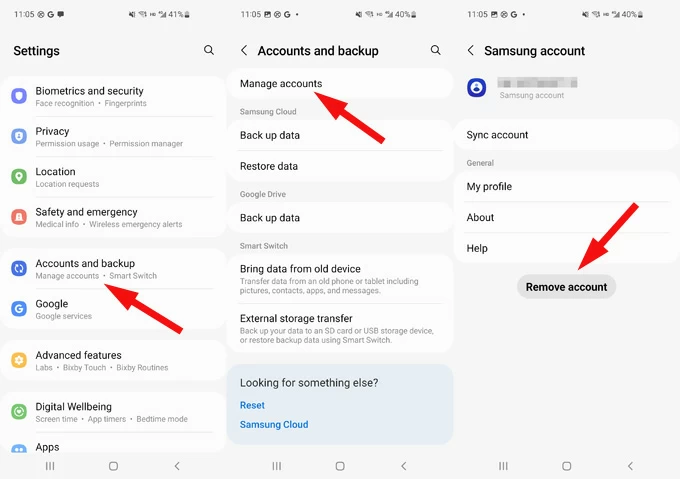
Deshabilitar la protección de reinicio de Google Factory en el dispositivo Android lo ayudará a evitar el error de reinicio de fábrica no autorizado mientras se configura, pero tenga en cuenta que dejará su teléfono vulnerable en caso de robo o acceso no confiable.
